
こんな悩みに答えます。
この記事を読むことで、あなたに最適の動画編集ソフトを見つけることができますよ。
また動画編集ソフトに悩んでいる方は、下記表に目的に合わせた動画編集ソフトについて纏めています。興味のある内容がありましたら、是非確認してみて下さいね。
| 項目 | 詳細 |
|---|---|
| 動画編集ソフトのおすすめまとめ | 迷ったらコレ! |
| プロ向けの動画編集ソフト | 本気で動画編集したい人向け |
| Macにおすすめの動画編集ソフト | Macを持っている人向け |
Final Cut Proの無料体験版はある!
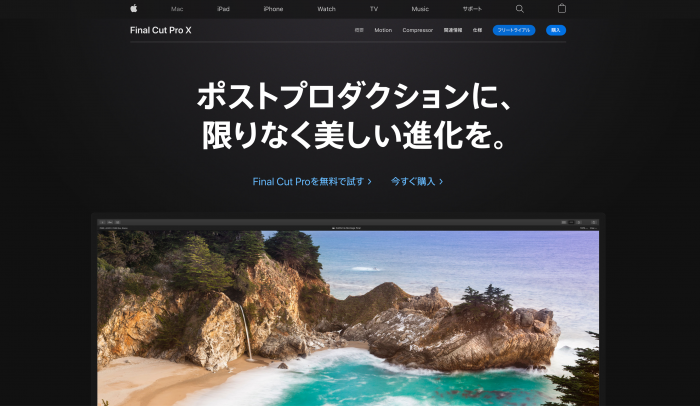
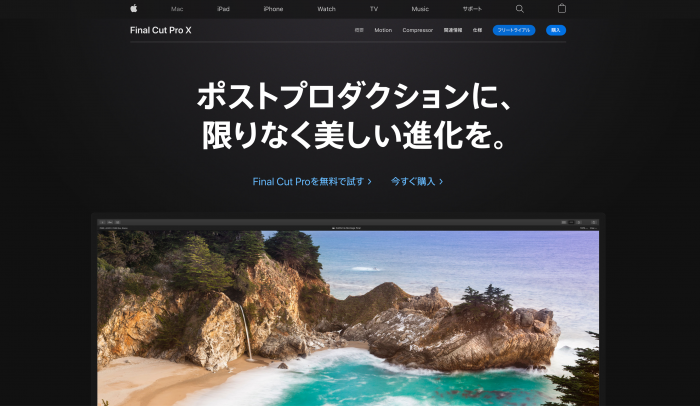
結論から言いますが、Final Cut Proの無料体験版には存在します。
| 項目 | 詳細 |
|---|---|
| 期間 | 90日間 |
| 制限 | 特になし |
Final Cut Proの無料体験版でできること
Final Cut Proの無料体験版は、動画素材の読み込みから動画の書き出しまで全ての編集作業を行うことができます。
有料版と無料版の違い
Final Cut Proの有料版と無料版とで機能の違いはありません。
無料で使用する際の注意点
Final Cut Proの無料体験には、90日間の期限があります。
またFinal Cut ProはMac対応なので、Windowsの方は利用することができませんので、同様のトップソフト「Adobe premiere Pro」を使うと良いでしょう。
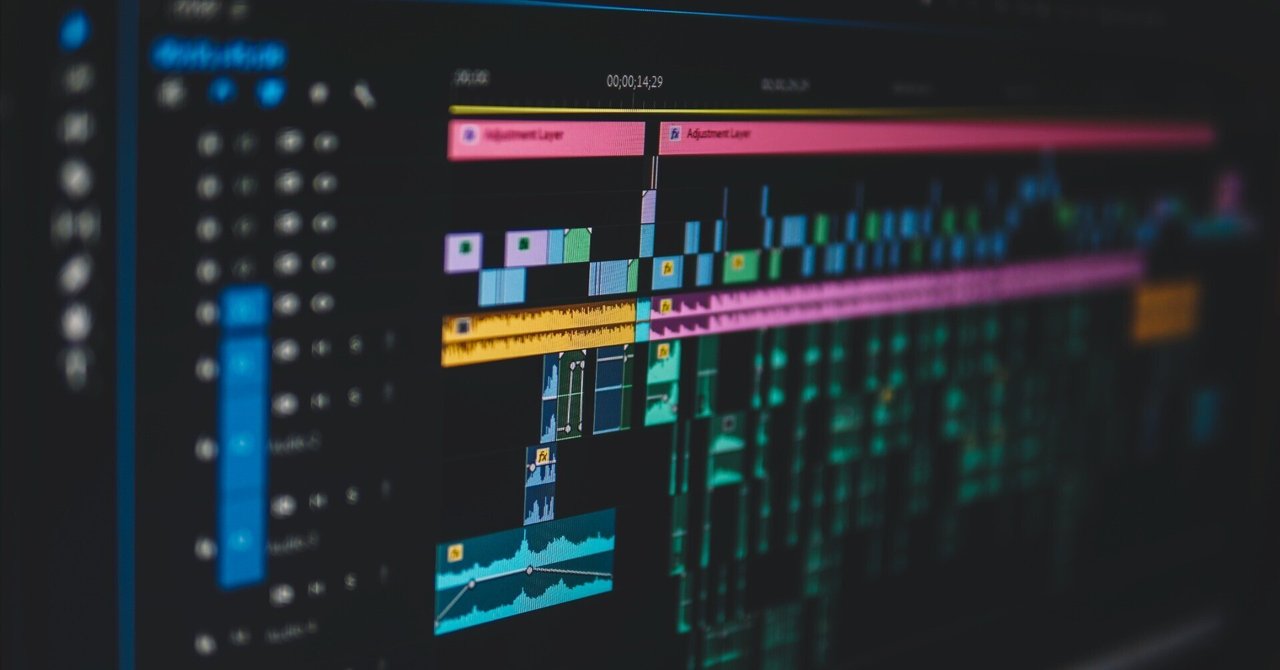
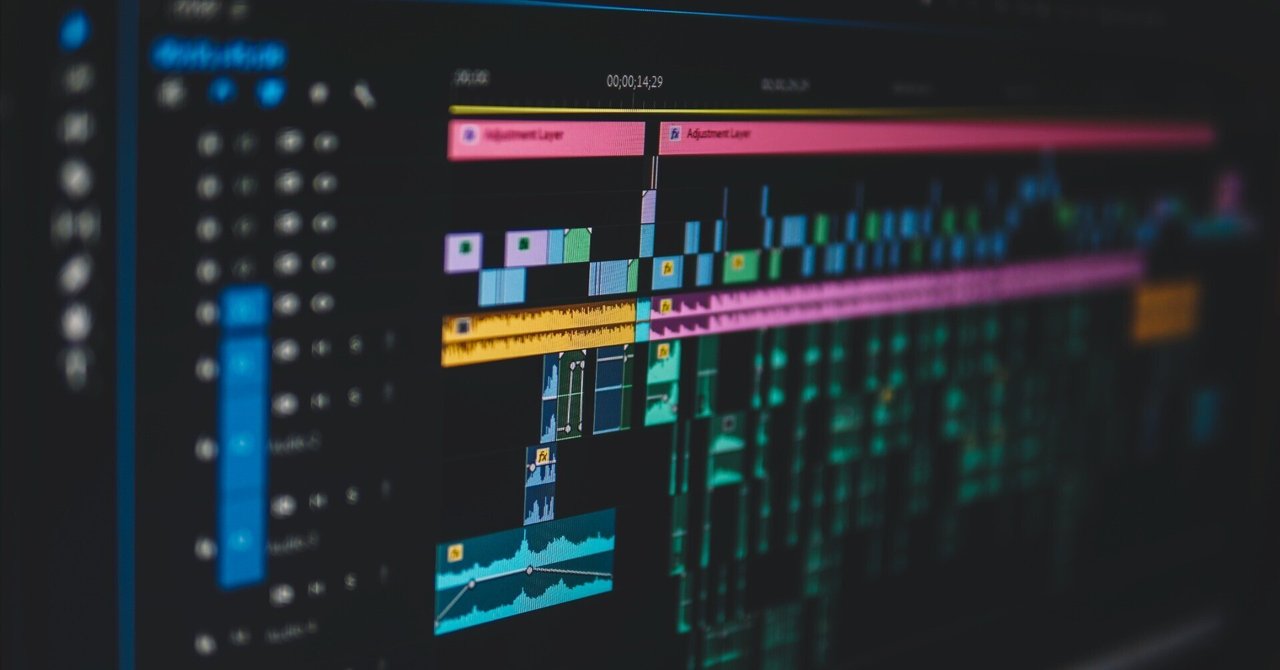
Final Cut Proとは
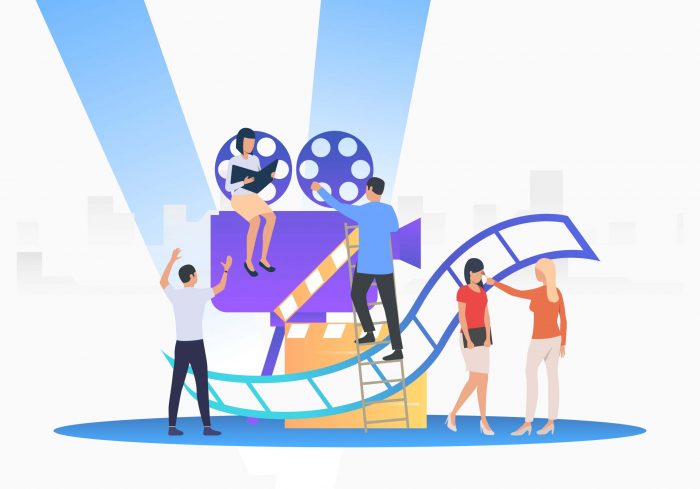
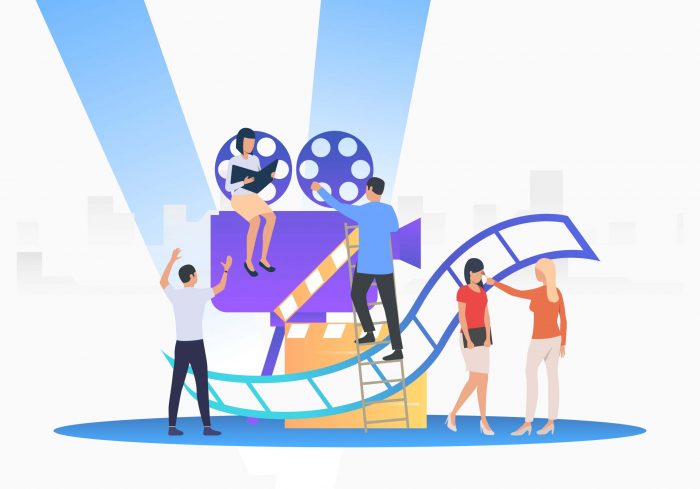
Final Cut Proとは、Mac限定の動画編集ソフトです。
使用できるOSはMacのみになりますが、Adobeと並ぶトップクラスの動画編集ソフトになります。
幅広いユーザーに支持されているのには理由があり、その最も大きな理由はシンプルかつ豊富な機能にあります。
Final Cut Proの無料体験版の利用手順【3ステップ】


Final Cut Proの無料体験版の利用手順は下記の通りです。
公式のホームページに飛ぶ
実際に無料体験版を自身のパソコンにインストールすることで、Final Cut Proを無料で体験することができます。
まず、Apple公式ホームページにアクセスし、「フリートライアル」もしくは「Final Cut Proを無料で試す」からダウンロードページに飛びます。
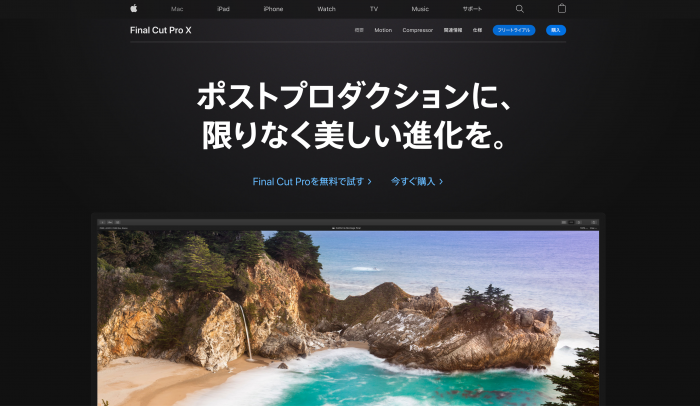
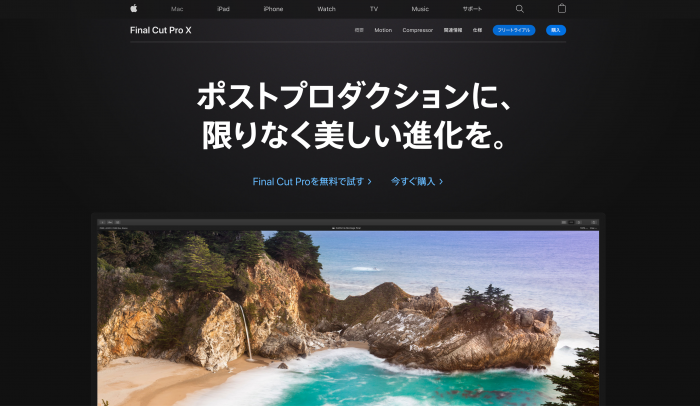
詳細情報を入力する
次に名前とメールアドレスを入力する画面が出てきますので、入力をしダウンロードボタンを押します。
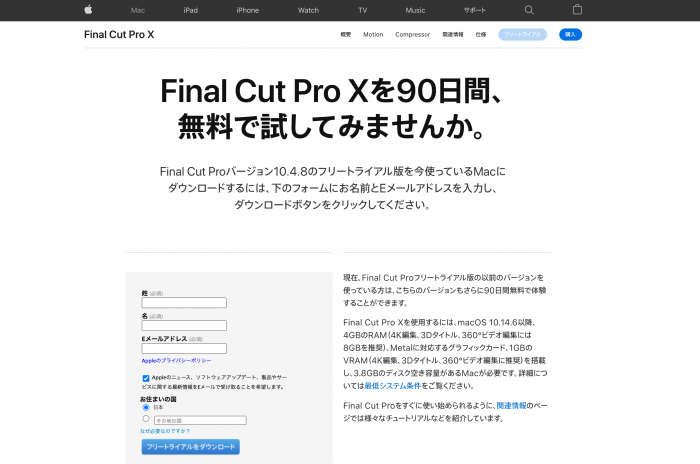
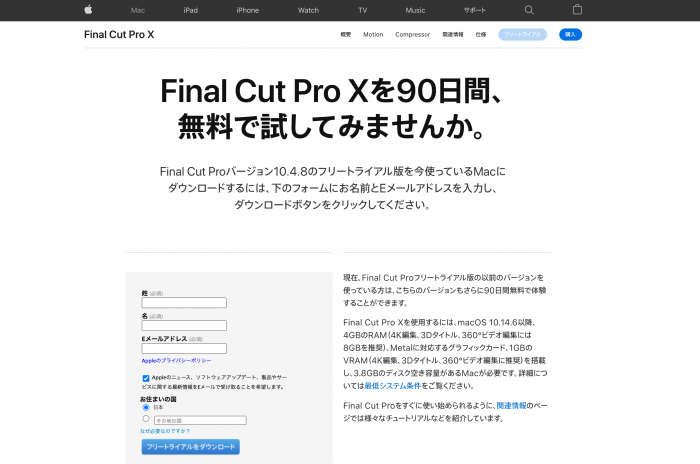
残り日数を確認
実際にダウンロードが完了するとソフトを使用することができますが、体験版には利用できる期間が決まっています。
90日間という期間が設定されている為、その期間内で無料体験をすることができます。
アプリ起動時に残り日数が表示されるので、ここで自分があと何日間無料版を使用できるのか確認しましょう。
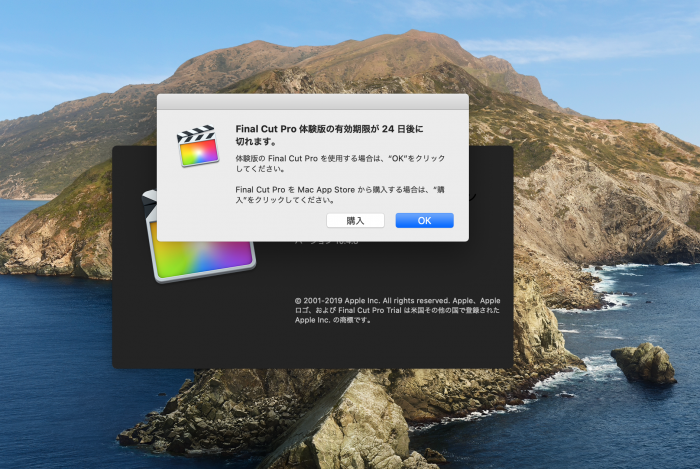
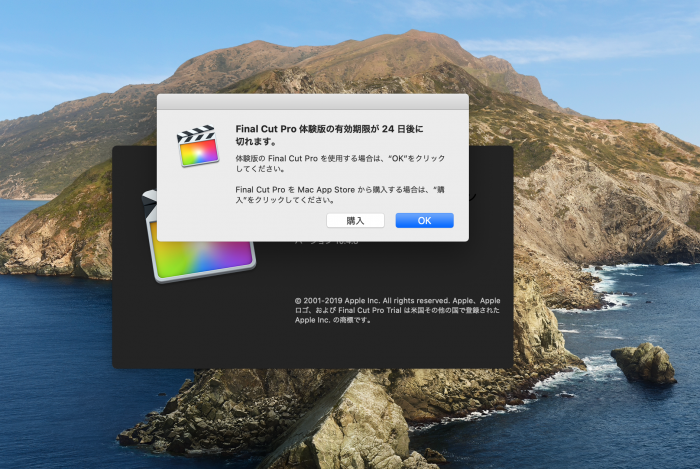
Final Cut Proの機能や特徴は?iMovieと違いを3つ解説
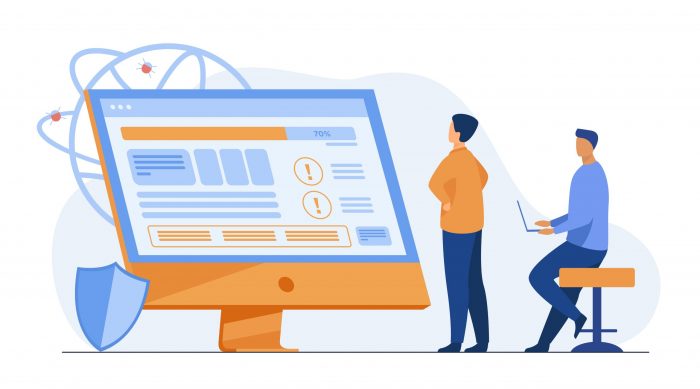
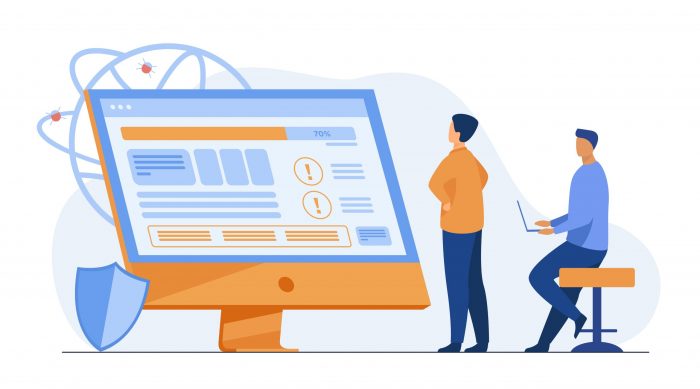
Final Cut Proの機能についてはAdobe社の「Adobe Premiere Pro」と比較されることが多いですが、その機能は負けていません。
また、編集の気軽さという点でもFinal Cut Proは優れており、編集画面がシンプルで直感的な操作が可能な点が最も特徴的です。
iMovieで編集作業をしたことがある方であれば、抵抗なく作業することができるでしょう。
自由度の違い
Final Cut Proでの編集作業は、圧倒的に作業の自由度が増します。
iMovieだとテロップやタイトルが固定の位置にしか入れられず、移動することができません。
またFinal Cut Proではフォントの加工ができるので動きをつけたテロップ作成ができるので、文字の大きさを変えたり、デザインを変えたりすることで動画のクオリティを一段とあげることができますよ。
エフェクトの種類
エフェクトの種類でも差が出ます。エフェクトとは、画像の色味を変えたり変形して見え方を変えたりする効果のことです。
レイヤーの枚数
Final Cut ProとiMovieでは、レイヤー(重ねられる素材の数)にも違いが出てきます。同じ場面でイラストや別の画像を挿入したい時には、複数の素材を同時に重ねる必要があります。
Final Cut Proをおすすめする3つの理由
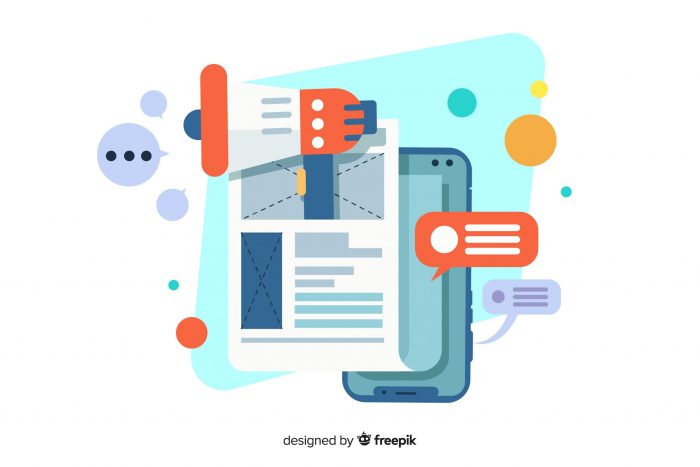
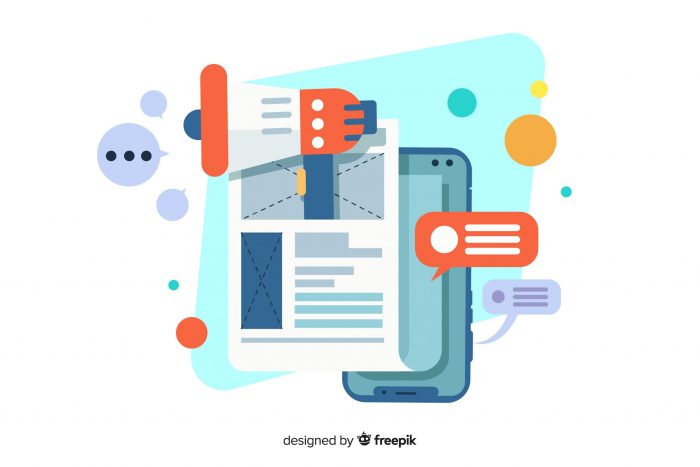
Final Cut ProとiMovieの特徴の違いについて解説しましたが、実際におすすめする理由について解説していきます。
長期的に考えるとコストが低い
Final Cut Proは、買い切りのソフトなのでコストを抑えられます。
サブスクリプションだと毎月支払いが発生する為、ソフトを使っている限り料金を支払い続けなければならない為負担が大きく感じますよね。
3万円以上する価格なので一見高く感じますが、一度購入したらずっと使えると考えればそれほど高い金額では無いはずです。
別のパソコンでも使える
使用可能なOSはMacに限定されるますが、他のパソコンでも使用可能です。
作成したデータの移行も行える為、作業途中のデータも移行することも可能です。
機能を拡張することができる
もっと「機能を充実させたい」という時はプラグインで機能を拡張することが可能です。
また無料テンプレートも充実しているので、元々備わっているテンプレートだけでも納得のいく編集ができます。デフォルトで搭載されているテンプレートだけでもかなりの数があるので、まずは一通り試してみましょう。
全て試すだけでも結構な作業量が必要になりますが、機能を使いこなすだけでも編集の幅が広がります。
Final Cut Proで使える無料のプラグインについて
Final Cut Proでは、プラグインを利用して機能を拡張することで、さらにお洒落な表現やアニメーションを追加することが可能です。
Final Cut Proの料金・価格


Final Cut Proの値段は購入時期によって、為替の影響で変動することもありますが、買い切りで36,800円です。
| Final Cut Pro | Premiere Pro | |
|---|---|---|
| 価格 | ¥36,800 | ¥2,480/¥26,160 |
| 支払い | 一括 | 月々/年間一括 |
| OS | Mac | Windows/Mac |
しかしPremiere Proにおいては専用のプランを使うことで「Photoshop」や「Illustrator」「After Effects」なども抱き合わせで使うことができるので、動画のクオリティをさらに上げることができます。
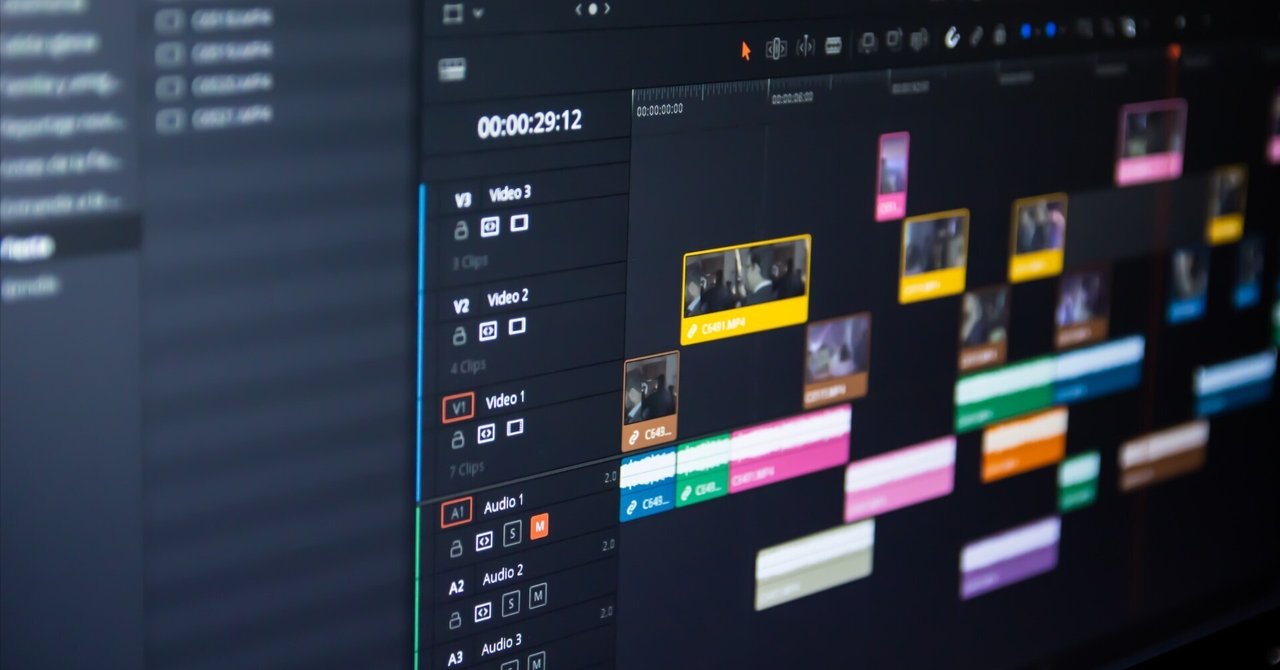
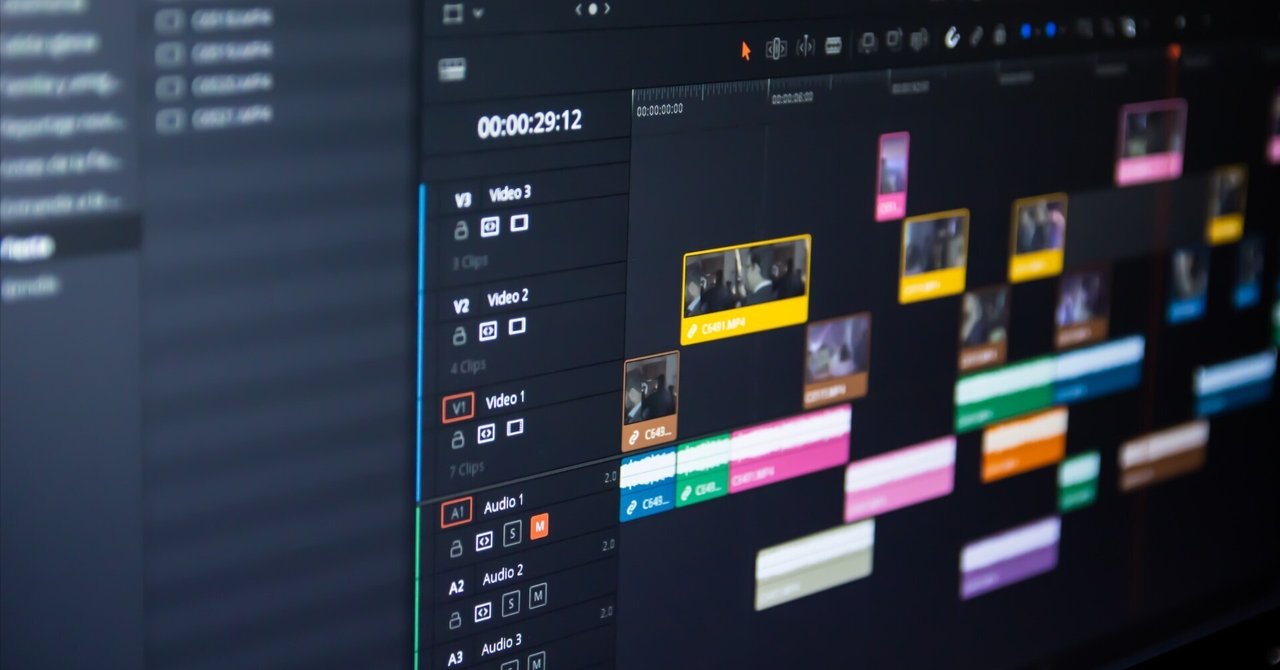
まとめ
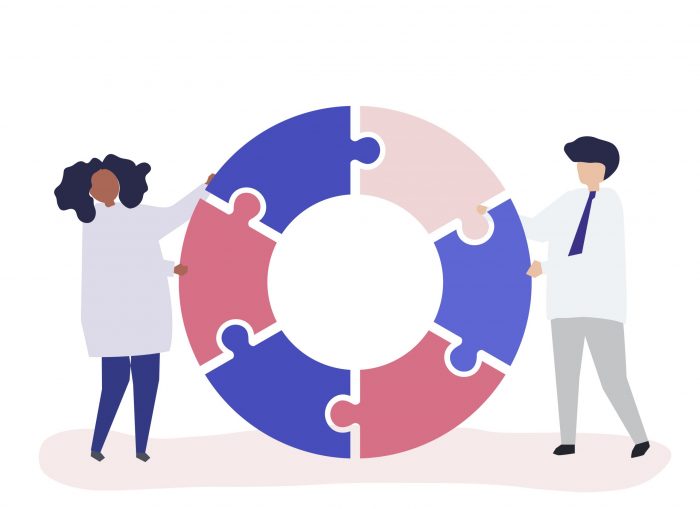
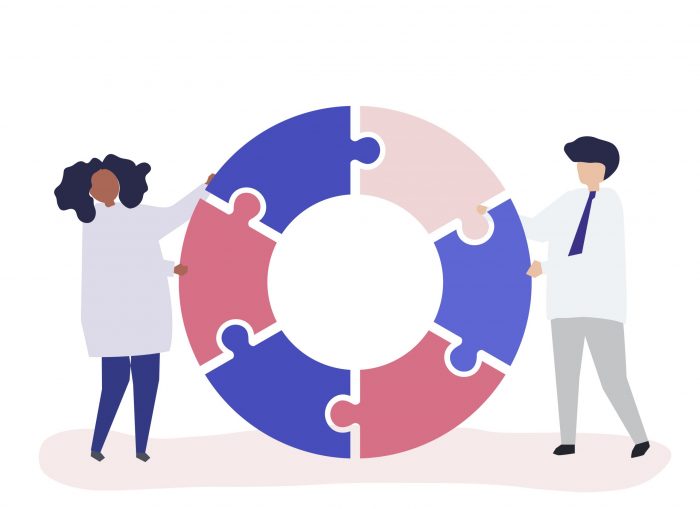
Final Cut Proをおすすめする理由から、無料で使う方法・プラグインを紹介しました。
- 90日間の無料体験が可能
- 無料期間中の機能制限は無い
- 買い切りの為長期使用の方には割安
- 元々機能が充実していてプラグインでさらに拡張可能
動画編集の機能に不満を感じていませんか?


- AdobeのPremiere Proは、YouTubeの動画編集から、エヴァンゲリオンなどの映画の編集にも使われています。操作も使いやすく、その他After Effects・Illustrator・Photoshopという同じAdobeソフトを併用することで、さらに質の高い動画を作ることが可能です。無料体験版がありますので、まずはその機能を試してみてはいかがでしょうか?


コメント